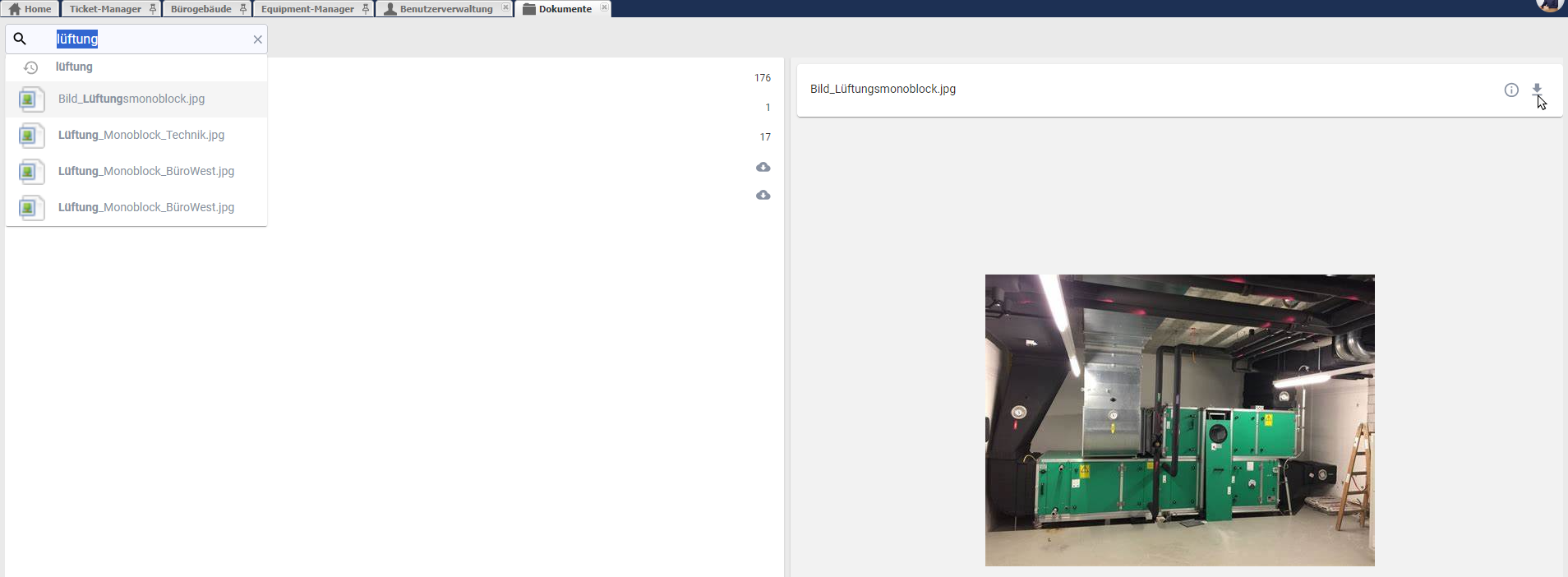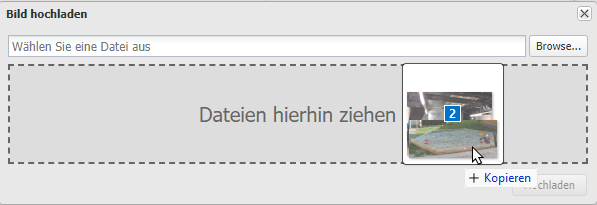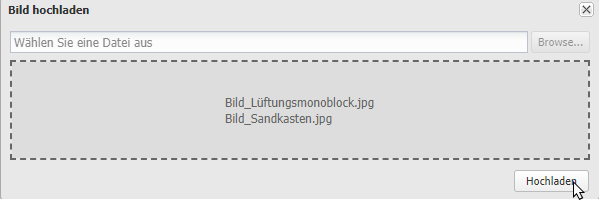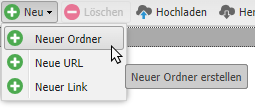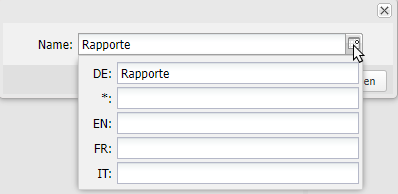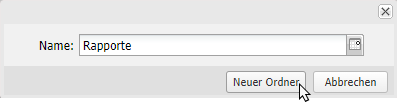- Drucken
- pdf
Campos bietet Ihnen die Möglichkeit auf jedem Objekt die entsprechende Dokumentation hochzuladen. Dies können beispielsweise Installations- oder Fachpläne auf dem Gebäude, Bedienungsanleitungen auf dem Equipment oder Mietverträge auf dem Mieterkontakt bzw. Mietvertrag sein.
Auf den diversen Objekten finden Sie jeweils den Reiter “Dokumente”. In diesem Reiter sehen Sie die bereits vorhandenen Dokumente. Es werden Ihnen auch die Dokumente von verknüpften Objekten wie dem Wartungsvertrag oder einer Equipment-Gruppe angezeigt. Ob und wie viele Dokumente vorhanden sind, wird durch die Zahl auf orangenem Hintergrund dargestellt.
Sie können einzelne Dokumente anwählen, um rechts im Dialog die Vorschau zu erhalten.
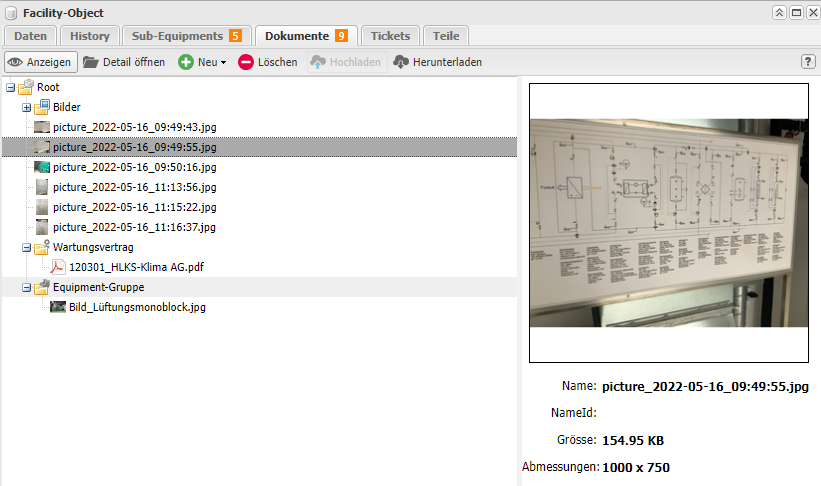
Klicken Sie den Button “Anzeigen” um die Datei in einem neuen Browserfenster gross darzustellen.
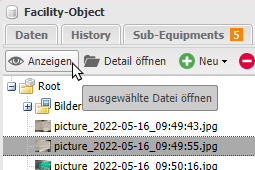
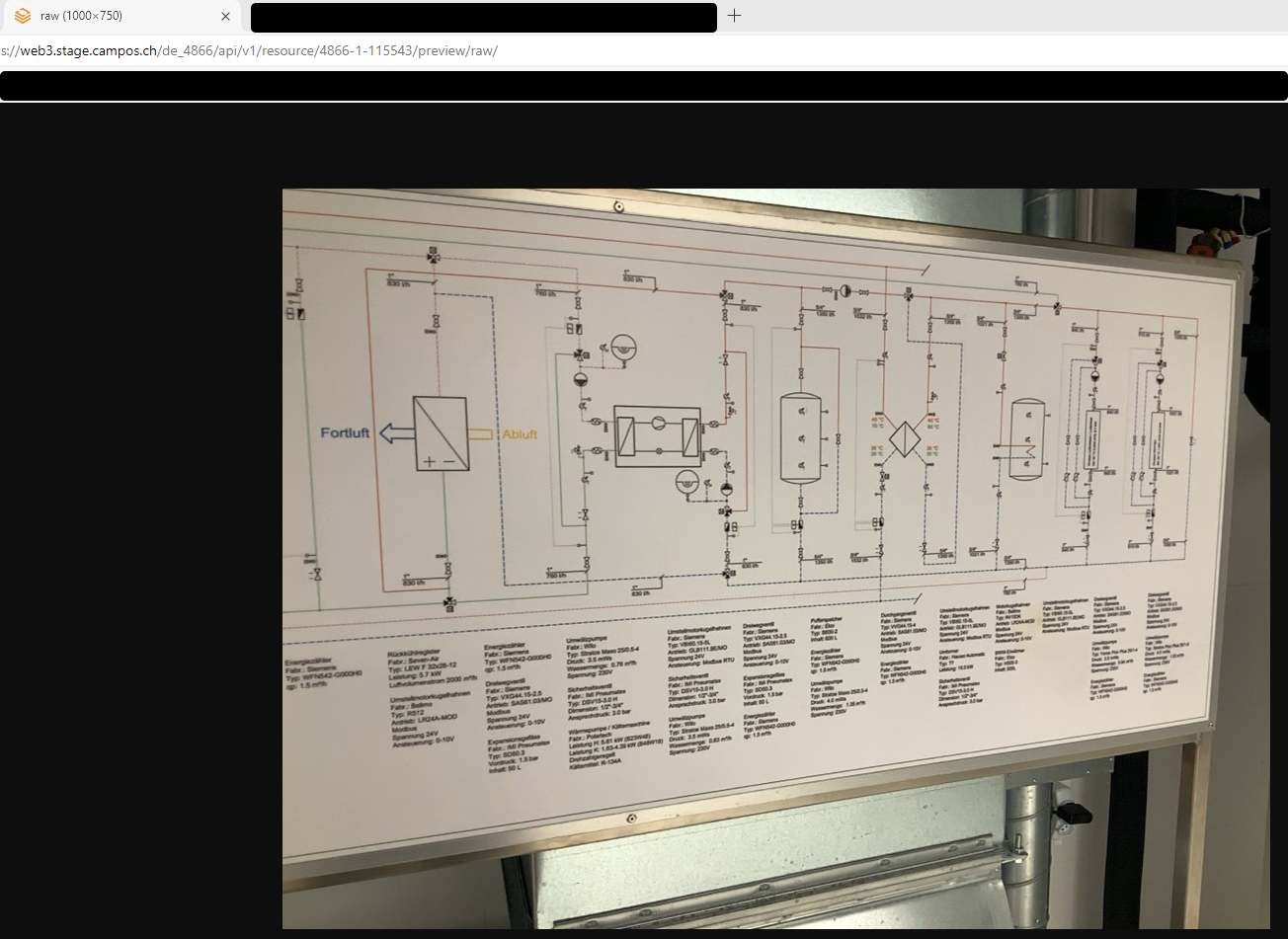
Dokument hochladen
Hinweis
Je nachdem welche Berechtigungsrolle Ihnen zugewiesen wurde, können Sie keine Dokumente hochladen.
Um eine neue Datei hochzuladen, gehen Sie wie folgt vor:
Ordner auswählen, in welchen Sie die Datei speichern wollen

Den Button “Hochladen” anwählen”

Eine oder mehrere Dateien in das Feld “Dateien hierhin ziehen” verschieben
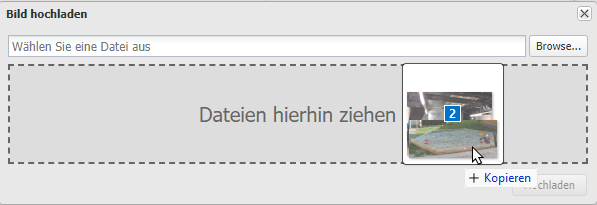
Alternativ können Sie über den Button “Browse…” eine oder mehrere Dateien von ihrem Gerät aus öffnen.
Auf den Button “Hochladen” klicken.
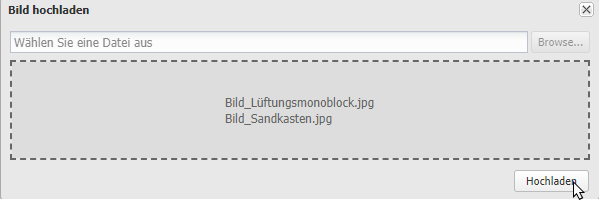
Danach sind die Dateien im ausgewählten Ordner gespeichert.
Hinweis 1
Es werden sämtliche Dateiformate unterstützt, jedoch lassen sich nicht alle Dateiformate direkt im Browser öffnen. In diesem Fall muss die entsprechende Datei erst heruntergeladen werden. Pro Upload können maximal 25 MB hochgeladen werden. Die gesamte Speicherkapazität ist uneingeschränkt.
Hinweis 2
Es gibt die Möglichkeit, auf den Dokumenten Berechtigungen zu vergeben so dass nur bestimmte Berechtigungsrollen die Dokumente sehen können. Dafür müssen die Berechtigungen eingerichtet werden. Bei Interesse stehen Ihnen Ihr Administrator oder ICFM-Berater gerne zur Verfügung.
Ordnerstruktur erstellen
Sie können auf jedem Objekt eine beliebige Ordnerstruktur erstellen. Dazu gehen Sie wie folgt vor:
Wählen Sie den “Root-Ordner” aus.

Klicken Sie auf “Neu” und dann auf “Neuer Ordner”.
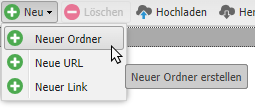
Hinweis
Anstelle der Erstellung eines neuen Ordners, können Sie mit der Option “Neue URL” einen Link auf eine externe Ablage setzen oder mit der Option “Neuer Link” auf einen anderen Ordner innerhalb von Campos verweisen.
Geben Sie dem Ordner einen Namen. Bei Bedarf können Sie eine Übersetzung definieren.
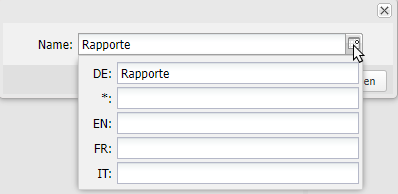
Klicken Sie auf “Neuer Ordner”
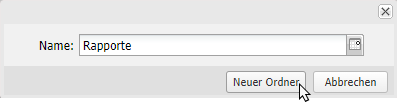
Der neue Ordner wurde erstellt.

Hinweis
Campos kann so eingerichtet werden, dass bei jedem neuen Objekt immer die gleiche Ordnerstruktur vorhanden ist. Bei Interesse steht Ihnen Ihr Administrator oder ICFM-Berater gerne zur Verfügung.
Dokumente suchen
Um nach einem bestimmten Dokument zu suchen gehen Sie auf "Suchen > Dokumente".
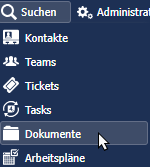
Im neuen Dialog wird Ihnen rechts vom jeweiligen Facility die Anzahl der vorhandenen Dateien angezeigt. Hier können Sie nach Schlagwort oder Dateityp ein Dokument suchen. Rechts wird Ihnen jeweils eine Dateivorschau angezeigt. Die Datei können Sie mit Klick auf den Download-Button herunterladen.